1、在条码打印软件中新建一个空白标签,选择自己的普通打印机(软件是通过打印机驱动连接打祥缮乖贝印机,先确认自己的办公打印机已经安装了驱动,再根据驱动名称选择该打印机)。纸张尺寸,行列,页面边距,标签间距等信息可以根据自己的需要进行设置,这里就不细说了,可以在条码打印软件网站查询相关教程。
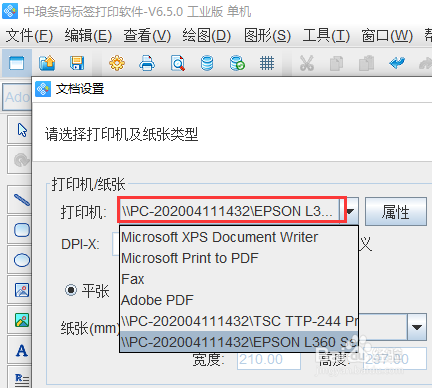
2、标签新建完成后,利用条码打印软件左侧工具栏中的“绘制一维码”工具在标签上绘制一个条形码(绘制的条形码默认类型是Code128码,在条形码的属性中可以修改条码类型),
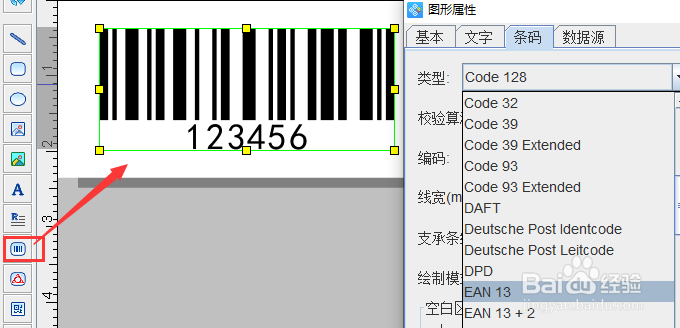
3、然后在数据源中修改条形码的数据,软件支持手动输入,以及数据库导入,序列生成等多种数据输入方式批量生成条形码,以序列生成为例,数据对象类型选择序列生成,设置开镫炜茛玳始字符串后保存修改,流水号条形码就批量制作完成了。条形码制作完成后,在打印设置中连接打印机进行打印,这样就可以用刚开始选择的普通办公打印机进行批量打印条形码了。
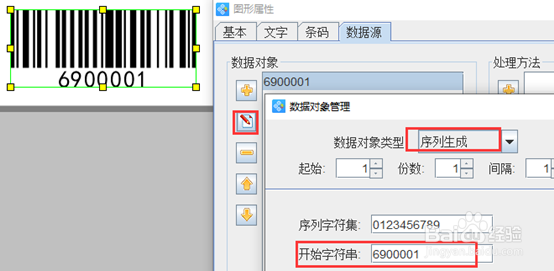
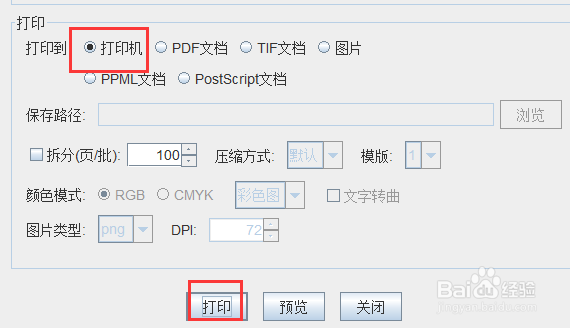
4、综上所述就是用普通办公打印机批量打印条形码的方法,是不是感觉很简单,条码打印软件还支持输出PDF文档,图片,PPML文档,TIFF文档等等。
